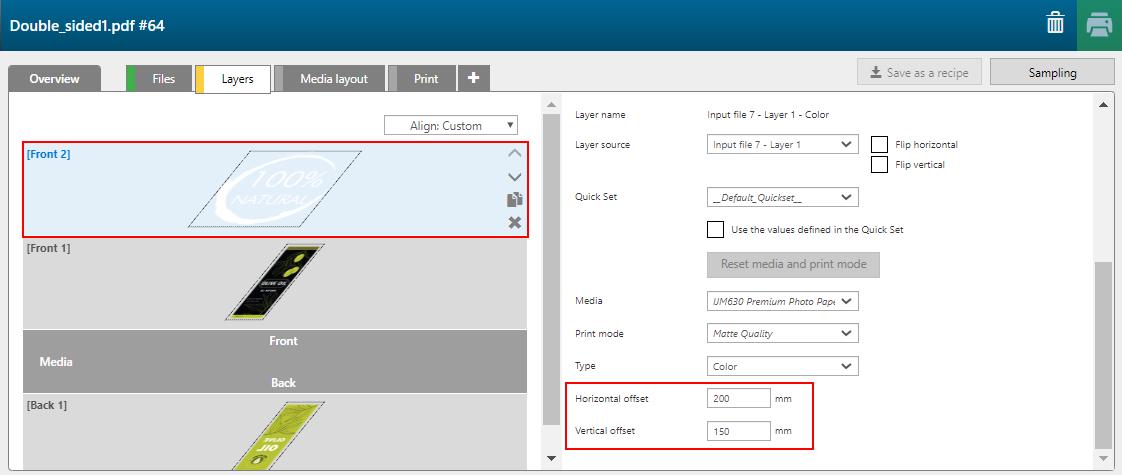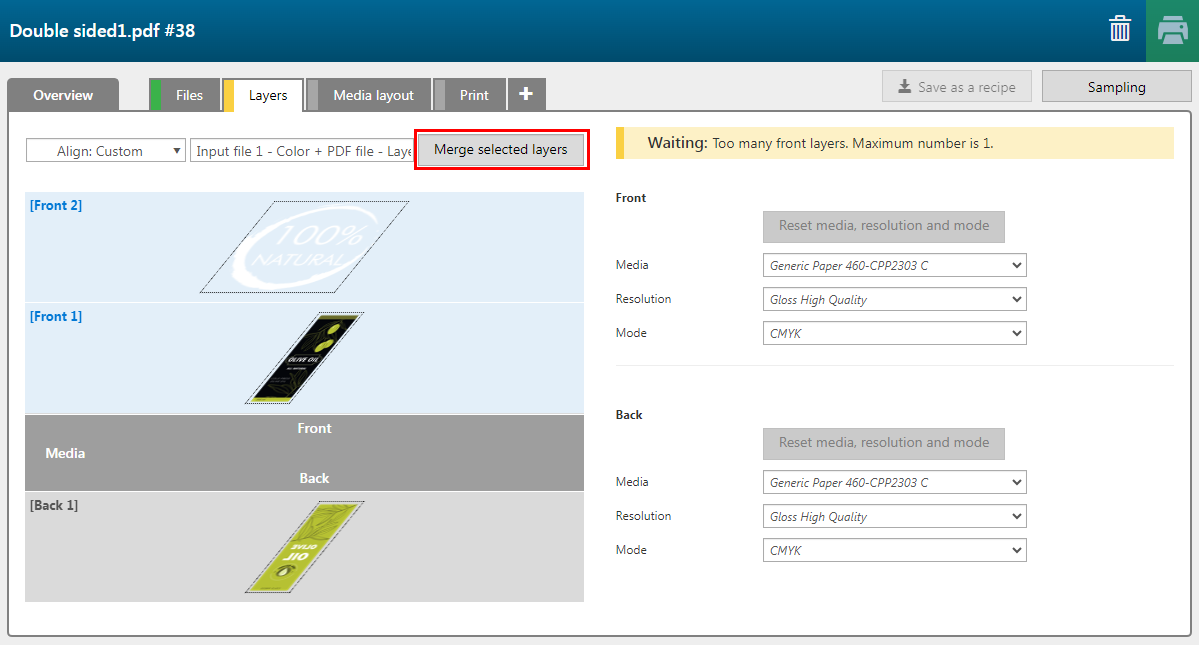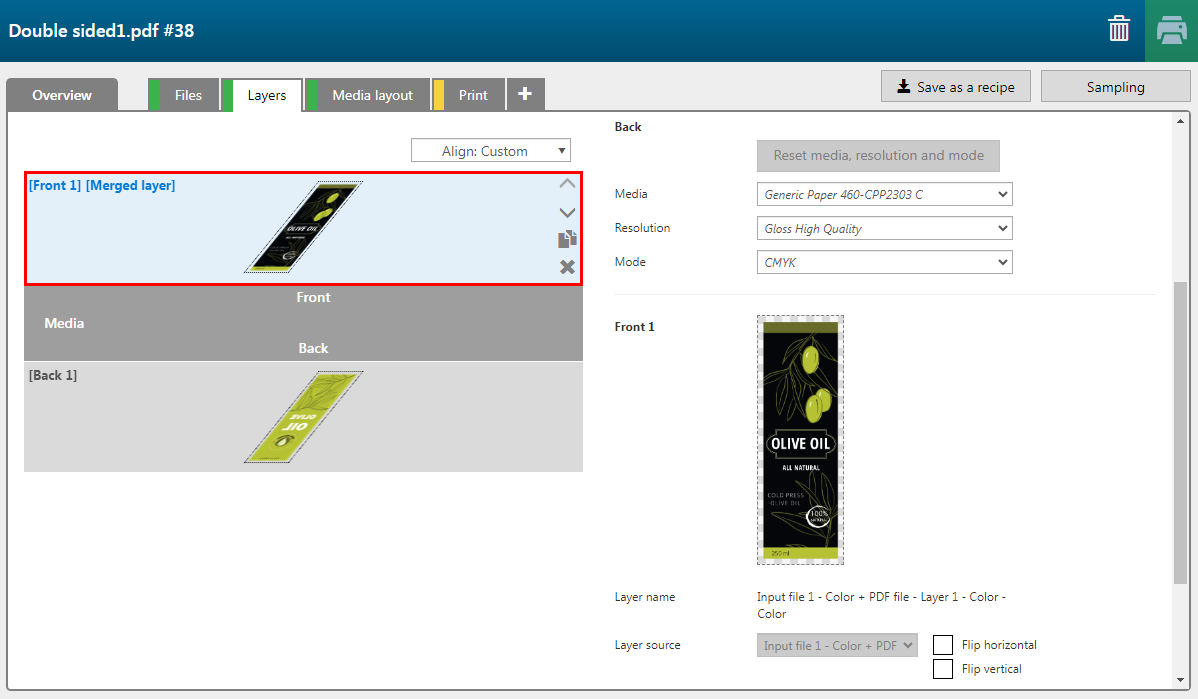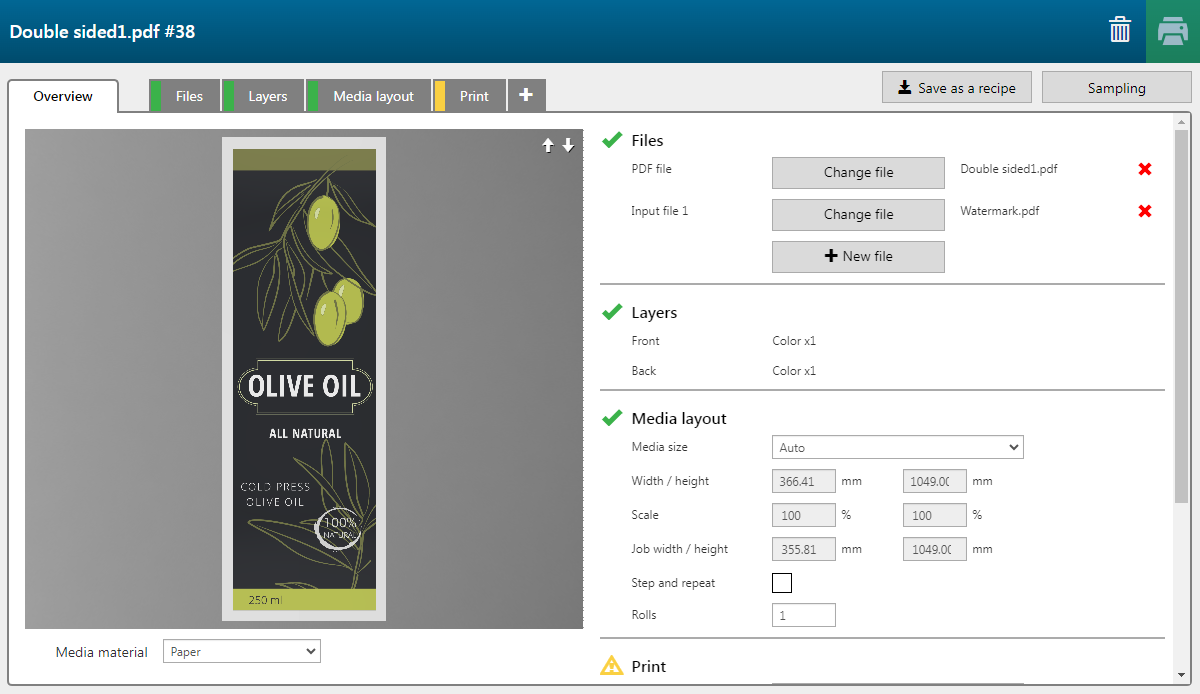在本例中,我们将创建双面应用,在正面放置单独的徽标。
应用可保存为配方。徽标作为锁定文件保存在配方中。
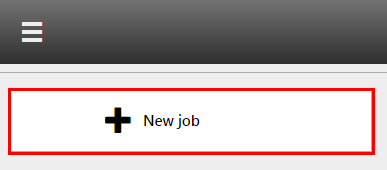
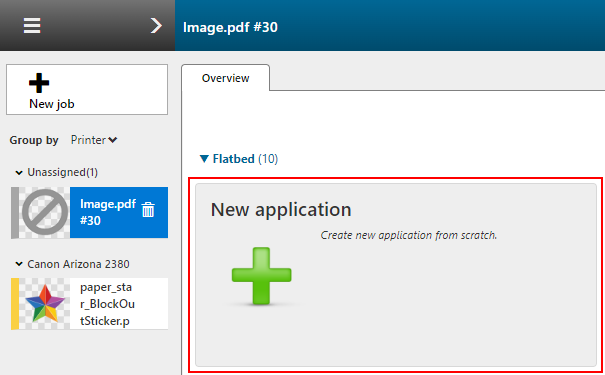
检查/选择以下设置:
[打印机]
[介质]
[打印模式]
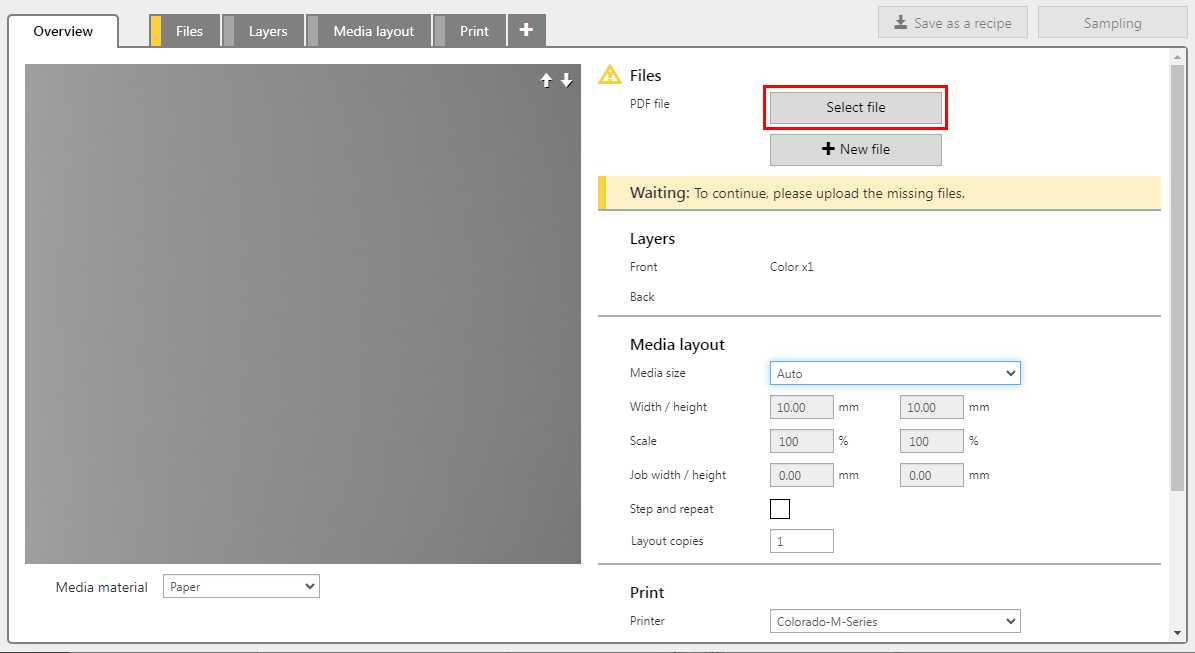
在本例中,该 PDF 有两个图层,一个图层用于正面,一个图层用于背面。
为每个输入文件创建一个图层。
点击复制按钮,创建一个额外图层。
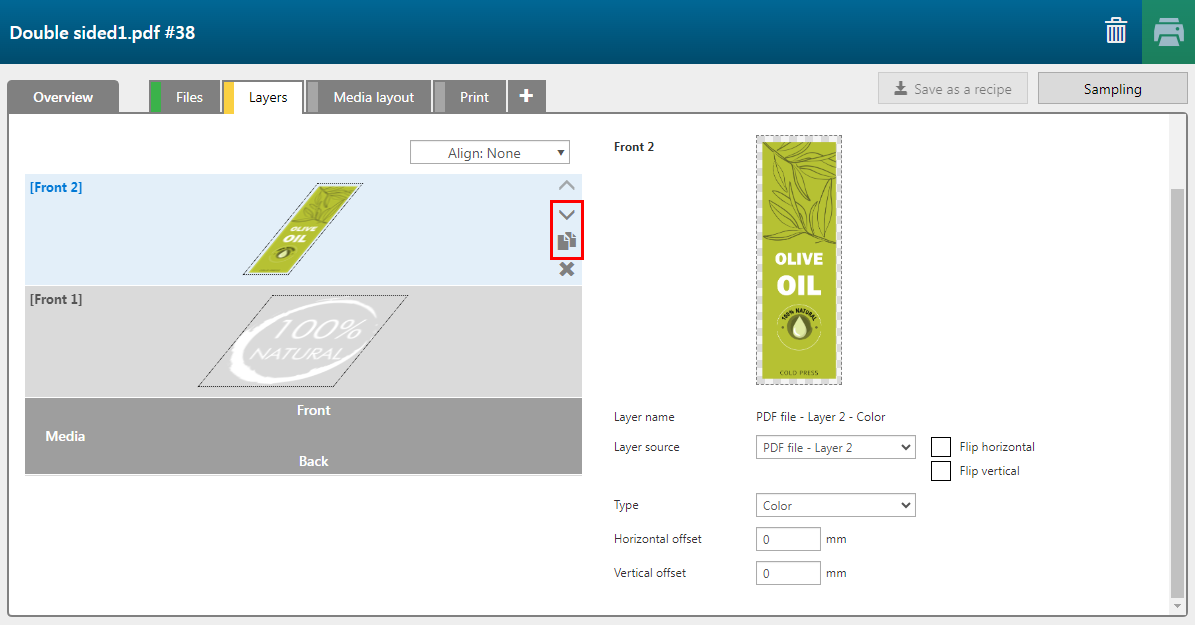
您可以将输入文件中的页面、图层或专色指定为打印图层的输入。
|
图层 |
[图层来源] |
[类型] |
备注 |
|---|---|---|---|
|
[正面] 2 |
Input file-Layer-1 |
[颜色] |
图像以 CMYK 打印。 该图层将与另一 [正面] 图层合并。 |
|
[正面] 1 |
Double_sided.pdf-Layer-1 |
[颜色] |
图像以 CMYK 打印。 |
|
[背面] 1 |
Double_sided.pdf-Layer-2 |
[颜色] |
图像以 CMYK 打印。 |
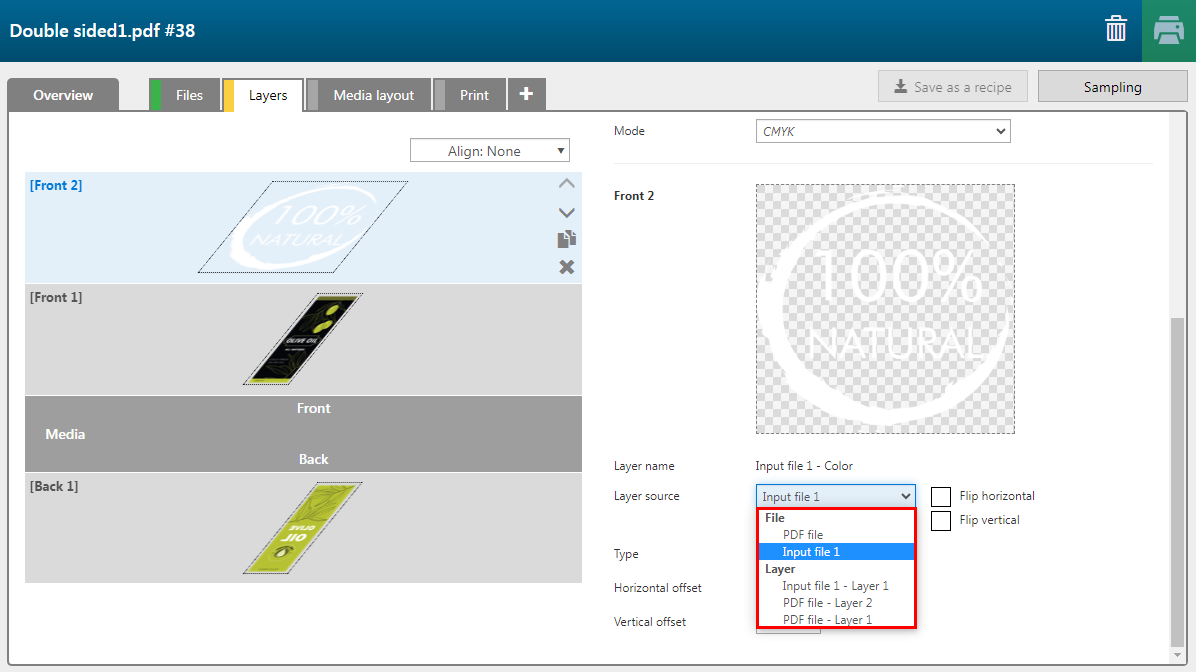
选择 [正面] 2 图层,并更改图像的偏移值。查看 [概览] 选项卡中的预览以查看结果。